|
Gestion de
base
de données
Lorsque vous visualiser un performer ou un tableau
dynamique, vous avez la possibilité de sélectionner
directement les valeurs qui vous intéressent pour en créer
une liste ou bien ajouter ces valeurs dans une liste existante.
Le but de la newsletter d'aujourd'hui est de vous montrer dans un
premier temps comment vous pouvez procéder afin de créer
des listes de valeurs à partir de tableaux dynamiques et
de performers.
Ajouter la sélection de valeurs dans une
liste.
Le logiciel vous permet de sélectionner des valeurs dans
les différents tableaux et performers afin de créer
une liste ou de les ajouter dans une liste existante. Par exemple,
vous décidez de créer une liste avec les valeurs du
Cac qui ont eu les meilleures performances depuis de début
de l'année.
Pour cela, vous ouvrez le tableau "Variation" et triez
les valeurs en fonction de leur performance. Dans notre exemple,
nous trions dans un premier temps les valeurs en fonction de leur
performance puis nous retenons les 7 valeurs qui ont eu les performances
les plus élevées. Pour sélectionner les valeurs,
vous devez effectuer un double clic sur la coche à gauche
du nom de la valeur. Puis vous effectuez un clic droit afin d'afficher
les propriétés de la sélection. Afin d'insérer
les valeurs retenues dans la liste de valeur "Ma liste",
il vous suffit de choisir la fonction "Ajouter la sélection
dans une liste".
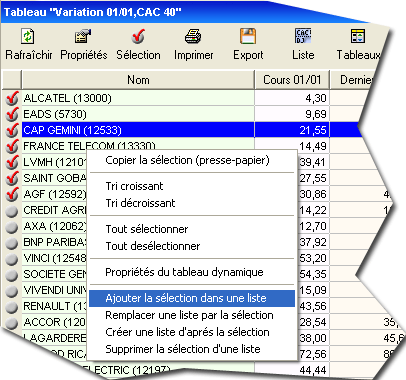
Dans notre exemple, nous ajoutons dans la liste "Ma liste"
les 7 valeurs que vous avions sélectionné précédemment.
La fenêtre "Ajouter une liste" apparaît sur
votre écran. Il vous suffit de sélectionner la liste
de valeur dans laquelle vous allez exporter votre sélection
et de valider.
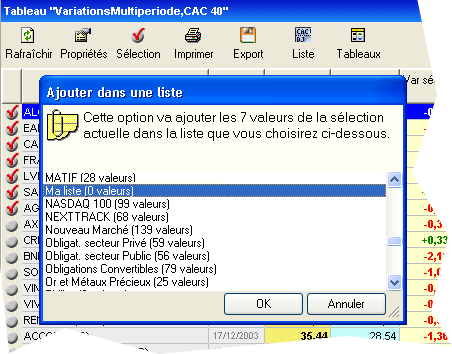
Une nouvelle fenêtre s'insère sur votre écran,
vous demandant de confirmer l'ajout des valeurs dans "Ma liste".

Vous pouvez constater que les valeurs se sont insérées
dans votre liste "Ma_Liste".
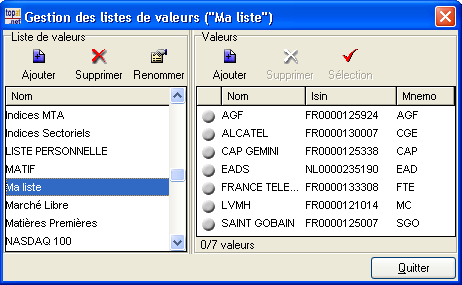
Créer une liste depuis une sélection
de valeurs.
Nous avons vu précédemment que le logiciel vous permet
de sélectionner des valeurs dans les différents tableaux
et performers afin de les ajouter dans une liste existante. Vous
pouvez également créer directement une liste de valeur
à partir d'un tableau dynamique ou un performer.
Pour cela, vous devez ouvrir le tableau ou performer de votre choix
et sélectionner les valeur de votre choix par un double clic
sur les coches présentes à cotés de la colonne
nom. Cette fois-ci, pour créer directement une liste de valeur
à partir de votre tableau, après avoir ouvert la fenêtre
de propriétés par un clic droit, sélectionner
la fonction "Créer une liste d'après la sélection".
Dans notre exemple, nous utiliserons le tableau de "Décision
synthèse ". Nous classerons les valeurs et fonction
de leur niveau d'évidence, afin de retenir les valeur qui
ont le niveau d'évidence le plus élevé.
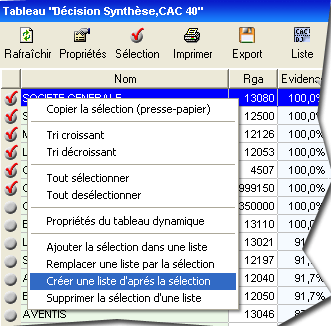
Dans notre exemple, nous utiliserons le tableau de "Décision
synthèse ". Nous classerons les valeurs et fonction
de leur niveau d'évidence, afin de retenir les valeur qui
ont le niveau d'évidence le plus élevé.
La fenêtre "Créer une liste" apparaît
sur votre écran. Il vous suffit de rentrer le nom de la liste
que vous allez créer. Dans notre exemple, nous l'intitulerons
"Ma liste".
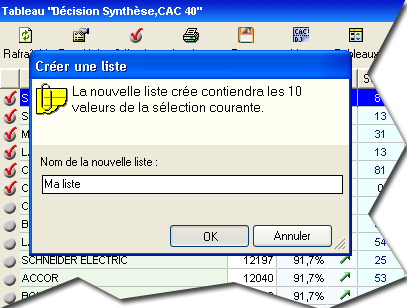
Une nouvelle fenêtre s'insère sur votre écran,
vous demandant de confirmer l'ajout des valeurs dans "Ma liste".
Vous pouvez constater que les valeurs se sont insérées
dans la liste que vous avez crée.
Le logiciel vous permet aussi de remplacer une liste existante
par votre sélection de valeurs, mais également de
supprimer les valeurs sélectionnées de votre tableau
ou performer dans une liste déjà existante. La manière
de procéder est la même si ce n'est qu'il faudra choisit
la fonctionnalité "Remplacer une liste par la sélection"
ou "Supprimer la sélection d'une liste".
Conclusion
Voilà pour aujourd'hui. A très bientôt pour
la prochaine Newsletter. N'hésitez pas à nous faire
part de vos remarques et suggestions. Avez-vous trouvé cette
lettre intéressante, vous a-t-elle été utile
?
N'oubliez pas que si vous disposez d'une version
Platinium antérieure, vous pouvez la mettre à jour
gratuitement en téléchargeant la Mise
à jour Version 5 sur le site https://www.waldata.fr.
L'équipe Waldata
|


